بررسی کامل خروجی گزارش نرم افزار متاشیپ
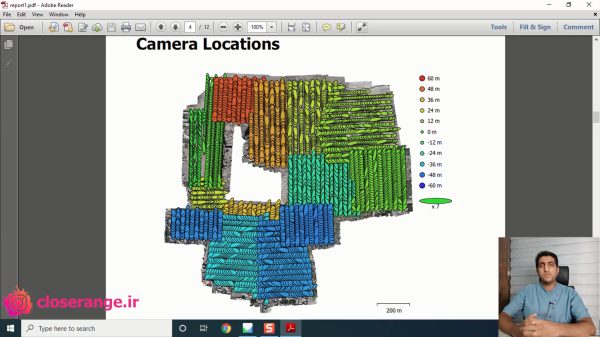
نحوه خروجی گرفتن گزارش در متاشیپ
در کادر بالا سمت چپ بر روی chunk که میخواهید خروجی بگیرید کلیک راست میکنید گزینه export و بعد generate report. در پنجره ای که باز میشه یک عنوانی رو از شما میپرسه در گزینه بعد توضیحاتی اگر بخواهید میتونید یادداشت کنید. در گزنه بعدی projection از شما میپرسه که در صفحه اول از کدوم نما ی مدل سه بعدی شما تصویری رو قرار بده که اگر با پهپاد تصاویرو تهیه کردید همون نمای top رو بهتره که در نظر بگیرید. و اگر تمایل داشته باشید که شماره صفحات در پایین قرار بگیرید تیک گزینه page numbers رو میزنید.
در پنجره بعدی نام و محل ذخیره سازی فایل گزارش را مشخص میکنید
بعد از اینکه پردازش فایل گزارش انجام شد فایل گزارش باز میشه
خوب بریم ببینیم که چه جزییاتی رو این گزارش به ما ارائه میده
در صفحه اول عنوان گزارش، توضیحات گزارش و تاریخ تولید گزارش، تصویر ارتو منطقه از ناحیه ای که انتخاب کرده بودید
Survey Data در گزارش متاشیپ
در صفحه دوم survey data قرار داره که اطلاعات جالبی رو به شما میده. موقعیت مراکز تصویر و میزان پوشش تصاویر هوایی رو میتوید در این گزارش ببینید.
هر کدام از نقاط مشکی رنگ داخل نقشه مشخص کننده محل تصویربرداری شماست. همینطور که میبینید در برخی قسمت ها تصویربرداری بصورت شمالی جنوبی و در بعضی قسمتها بصورت شرقی غربی انجام شده. در این قسمت نکته این است که اگر جهت رن های پروازتونو تغییر میدید حتما یک همپوشانی در فصل مشترک دو پروازتون داشته باشید.
سمت راست نکته ای رو با لژانت داره به ما نشون میده. از 1 تا 9 و بالاتر شماره زده. این به ما میگه نقاطی که در حاشیه تصویر به رنگ نارنجی دارید میبینید نهایتا در یک یا دو تصویر دیده شده اند که بهمین دلیل در گوشه های کار اعوجاجات ما در مدلهای سه بعدی زیاد است که هر چه به سمتم داخل میریم تعداد همپوشانی تصاویر بیشتر میشه.
مثلا به ما میگه در قسمتهایی که به رنگ سبز نشون داده شده تعداد تصویر بالاتر رفته و هر نقطه در 5 الی 6 تصویر دیده میشه و در نهایت وسط که قسمت اصلی مدل است رنگ آبی نشون میده که هر نقطه در 9 تصویر یا بیشتر دیده میشه که میزان همپوشانی تصاویر بسیار زیاد و کافی است.
نکته ای که اینجا باید به اون اشاره کنم این است که هر منطقه ای که قصد تصویربرداری هوایی دارید باید به میزان حدودا 50 متر به مرز ناحیه پروازتون اضافه کنید تا همپوشانی خوبی در زمان مدلسازی داشته باشید.
خوب اطلاعات بعدی در همین صفحه به ترتیب:
- تعداد تصاویر که 3217 تصویر داشتیم
- ارتفاع پرواز از سطح منطقه 84.5 متر بوده
- gsd یا ground resolution 2.3 cm/pix است. یا به عبارتی هر پیکسل در ارتوفتو ما 2.3 سانتی متر است
- وسعت منطقه تحت پوشش 1.5 کیلوتر مربع است
- مجدد تعداد ایستگاه های تصویر برداری که همان 3217 است
- تعداد نقاط گرهی
- تعداد projection ها
- و همینطور reprojection error که خطای نقاط گرهی بر روی تصاویر میشه که در واحد پیکسل عنوان میشه. بحث در مورد این فاکتور مفصل است در اینجا فقط به این اشاره میکنم که میزان آن باید نهایتا حدود 1 پیکسل باشد.
در جدول شماره 1 اطلاعات دوربینی که تصویربرداری با آن انجام شده را اعلام میکنه. مدل دوربین که اینجا FC6310 بوده با فاصله کانونی 8.8mm با رزولوشن 3648*5472 که اگر این دو عددو در هم ضرب کنید حدودا 19.9 میلیون میشه که ما رندش میکنیم و میگیم 20 میلیون پیکسل یا 20 مگاپیکسل کیفیت پهپاد فانتوم است. پیکسل سایز یا بهتر بگیم پیکسل پیچمون بر روی سنسور 2.41 میکرون است.
دوربین های نیم فریم که کیفیت بالاتری دارند پیکسل سایز 4 میکرون دارند دوربین های فول فریم 6 میکرون که به تبع قیمت بالارتری دارند. در قیمت آخر precalibrated دوربین از قبل کالیبره شده یا خیر که اینجا خیر است.(معمولا دوربین فانتوم رو کالیبره نمیکنیم در اصل کالیبره پذیر نیست)
کالیبراسیون دوربین در گزارش متاشیپ
در صفحه سوم پارامترهای مربوط به کالیبراسیون دوربین آمده. در این قسمت شما میزان اعوجاج لنز رو مشاهده میکنید. همینطور که میبینید در قسمتی از میانه تصویر و حاشیه تصویر خطوط قرمز رنگ بیشتر به چشم میخورند. این نشون میده که ما معمولا در حاشیه تصاویرمون میزان خطامون زیاد است.
حتما متوجه بی نظمی خطوط در این تصویر شدید. اگر image residual دوربین ها یا لنز های حرفه ای رو ببنید تمام خطوط یکدست بصورت منظم در جهت خودشون حرکت میکنند و مقدار بسیار کمه و فقط در حاشیه تصاویر مقدار خطا زیاد میشه.
خوب در قسمت بعدی مجدد اطلاعات مربوط به دوربین و تصاویرو داره به ما میگه از جمله پارامترهای مربوط به کالیبراسیون. با توجه به اینکه دوربین فانتوم قابل کالیبره نیست این اعداد برای ما مهم نیستند اما در فتوگرامتری صنعتی پارامترهای کالیبراسیون از اهمیت ویژه ای برخورداره و در فرصت مناسب تحلیل میشه.
خطای موقعیت مراکز تصویر در گزارش متاشیپ
در صفحه بعد محل camera locations را مشاهده میکنید. در این قسمت خطای موقعیت مراکز تصویر رو برای ما نشون میده. همینطور که میدونید gpsای که بر روی پهپاد فانتوم است در حد gps دستی است و خطای اون در راستای مسطحاتی 4 5 متر و در راستای ارتفاعی 10 متر یا بیشتر است به همین خاطر ما از نقاط کنترل زمینی استفاده میکنیم یعنی وقتی که نقاط کنترل زمینی رو به مدل 3بعدیتون اعمال میکنید موقعیت مراکز تصویر جابه جا میشه. در اصل در این قسمت داره به ما میگه که چه مقدار جابه جا شده و چه مقدار اطلاح شده.
که همینطور که در پایین صفحه میبینید نرم افزار اعلام کرده که خطای z رو با رنگ نشون داده که هرچه رنگ بسمت آبی و نارنجی میره اختلاف بین مقدار اولیه و مقدار محاسبه شده بسیار زیاد بوده. و خطای در راستای x , y رو با شکل بیضی ها نشون میده.
در جدولی که پایین صفحه آمده خطای کلی را به تفکیک راستای x, y, z , xy و کلی آورده. میبینید که خطاها در حد متر است حالا نکته اینجاست که اگر از ماژول ppk استفاده کنیم خطای موجود در حد واحد تغییر میکنه! یعنی مثلا خطا در راستای x که 2.7 متر است به 2.7 سانتی متر کاهش پیدا میکنه در کل در راستای مسطحاتی و ارتفاعی خطا زیر 5 سانتی متر میشه.
نقاط کنترل زمینی در گزارش متاشیپ
در صفحه بعدی در رابطه با نقاط کنترل زمینی اطلاعاتی رو به ما میده و محل و تعداد اونها و میزان خطا. مجدد میزان خطای ارتفاعی رو با رنگ نشون میده و خطا در راستای مسطحاتی رو هم بوسیله شکل بیضی ها داره به ما نمایش میده. که اینجا در قسمت پایینی منطقه میبینیم که وضعیت نقاط کنترل مطلوب نیست وحتما باید اینرو بررسی کنید.
حالا در جدول شماره 4 داره به ما میگه که بصورت کلی 125 نقظه کنترل استفاده شده. خطا در راستای x 1.4 y 1.5 z 1 سانتی متر بوده که مراتب RMSE خوبی برای نقاط کنترلمون است.
در جدول بعدی RMSE یا انحراف معیار نقاط چک رو داریم میبینیم که 7 تا نقطه چک در نظر گرفته شده و بصورت متوسط خطا در راستای x 2.3 y 1 z 2.8سانتیمتر است که به نسبت خطای قابل قبولی برای نقاط چک میتونه باشه.
اگر تفاوت نقاط کنترل و نقاط چک را نمیدانید مقاله تفاوت نقطه کنترل با نقطه چک را مطالعه کنید.
در ادامه که به صفحه بعد میره نقاط کنترل و خطای اونهارو نشون میده. در اینجا حتما به واحدها دقت کنید. میزان خطا در نقاط کنترل رو با واحد سانتی متر و میزان خطا بر روی تصاویر رو با واحد پیکسل مشخص کرده.
به انتهای جدول نقاط کنترل میریم و میبینید که بصورت متوسط 1.4، 1.5 و حدودا 1 سانتی متر انحراف معیار نقاط کنترل است.
در جدول شماره 7 هم داره جزئیات مربوط به نقاط چک رو به ما میگه. در ستون اول میگه که نقطه شماره 24، 31 و… را بعنوان نقاط چک در نظر گرفتید. در ستونهای بعدی خطای نقطه در راستای x, y, z رو میگه که میبینید در حد کمتر از 1 سانتی متر است و این مقدار خیلی عالیه برای نقاط چک.
DEM در گزارش متاشیپ
در صفحه بعد digital elevation model یا همان dem رو بصورت کلی نمایش میده. لژاند کناری ارتفاع منطقه رو نشون میده که از 1.01km تا 1.08km یا 1001 تا 1080 متر ارتفاع داره. یعنی حدود 70 متر اینجا اختلاف ارتفاع داریم.
شکل در این صفحه یک dem است اما با نگاهی جزئی تر dsm است که تمامی عوارض رو چه مصنوعی و چه طبیعی سطح زمین به ما نشون میده.
در پایین شکل به ما میگه که رزولوشن dsm ما 4.17 سانتی متر به ازای هر پیکسل است و در هر متر مربع 576 نقطه در نظر گرفته شده که رزولوسن خیلی بالایی برای dsm و dem است.
پارامترهای مربوط به پردازش
خوب میریم به صفحه 12 ببینیم دیگه چه اطلاعاتی رو نرم افزار بما میده.
در این قسمت اطلاعات کلی رو در مورد تمام مراحل پردازش به ما میده.
در قسمت general تعداد تصاویر و تعداد تصاویری که الاین شده، تعداد نقاط کنترل و چک، سیستم مختصات و واحد rotation angles.
در قسمت point cloud تعداد ابر نقاط اولیه و یکسری اطلاعات در مورد reprojection error و…
در قسمت alignment parameters دقت پردازش و تعداد نقاط کلیدی و تمامی مواردی که به قسمت الابنمنت مربوط میشه حتی زمانش رو به ما اعلام میکنه.
در optimizition parameters وضعیت پارامترهای کالیبراسیون رو به ما اعلام میکنه چند ثانیه طول کشیده مدل کالیبره بشه ورژن نرم افزار رو به ما میگه
در depth maps generation parameters کیفیت نقشه عمق رو اعلام میکنه، شدت فیلتر چقدر بوده، چقدر زمان برده
در dense point cloud تعداد ابر نقاط متراکم رو اعلام میکنه و همینطور زمانی که پردازش اونها طول کشیده
اینجا میبینید که عمق نقشه 8 ساعت و ابر نقاط متراکم هم 8 ساعت و سرجمع 16 ساعت سیستم مشغول تولید ابرنقاط متراکم برای 3217 تصویر بوده.
در قسمت dem سایز dem رو گفته سیستم مختصاتش چی بوده و سورس دیتاش مش بوده یا دنس کلود که اینجا میبینیم دنس کلود بوده
و در قسمتهای بعدی هم مجدد در مورد زمان در مورد ورژن نرم افزار و همینطور موارد مربوط به ارتوموزاییک که سایز اون چقدر بوده، تصویرمون چندباندی بوده
وضعیت پارمترهای مدلسازیمون یا reconstruction parameters در چه وضعیتی بوده، blending mode در حالت موزاییک بوده و surface dem بوده یعنی ارتو روی دم زده شده نه روی مش.
و در ادامه هم در مورد ورژن نرم افزار و ورژن ویندوز توضیح داده.
خوب دوستان یک گزارش متاشیپ 13 صفحه ای رو با هم مرور کردیم اگر شما هم اطلاعات خوبی از این گزارش دارید در قسمت نظرات مطرح کنید.
پیشنهاد مطالعه:
- تولید نقشه از تصویر خام در نرم افزار متاشیپ
- محاسبه سطح رویه و حجم در نرم افزار متاشیپ
- حذف نواحی زائد از ارتوفتو در متاشیپ
- نحوه ی ترسیم پروفیل در نرم افزار متاشیپ
- ترسیم سه بعدی در نرم افزار متاشیپ
- ساخت انیمیشن در نرم افزار متاشیپ
- کارت گرافیک مناسب برای پردازش تصاویر در نرم افزار متاشیپ
- بهترین پردازشگر (CPU) برای نرم افزار متاشیپ
- کاهش فشار بر CPU در نرم افزارهای پردازش تصویر

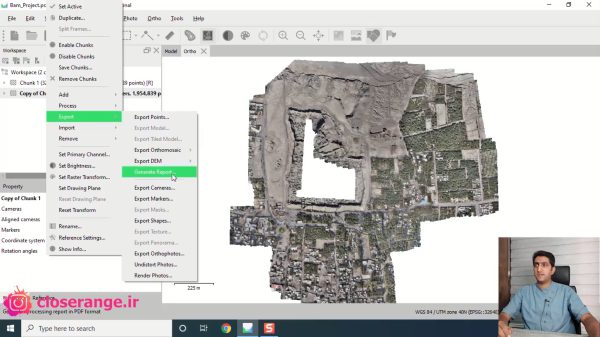
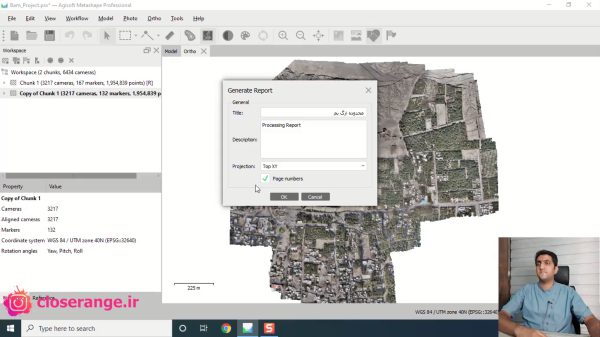
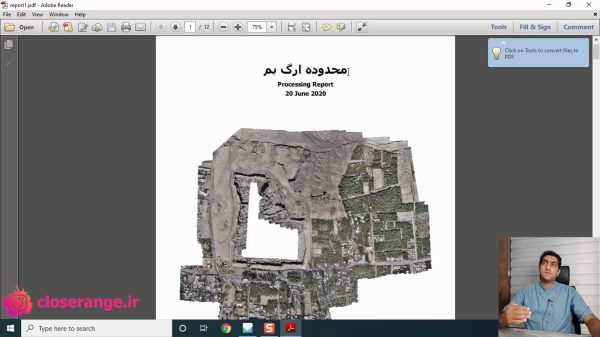
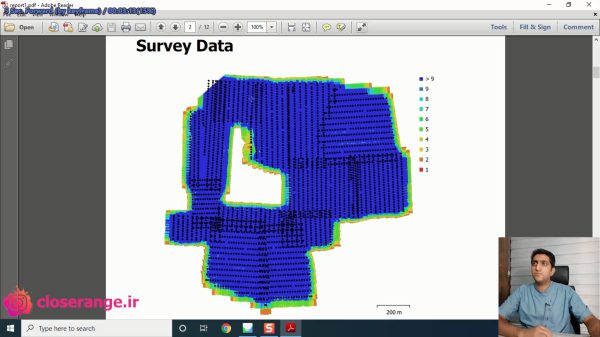
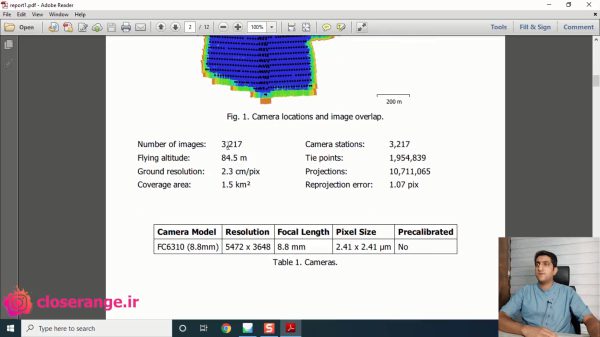
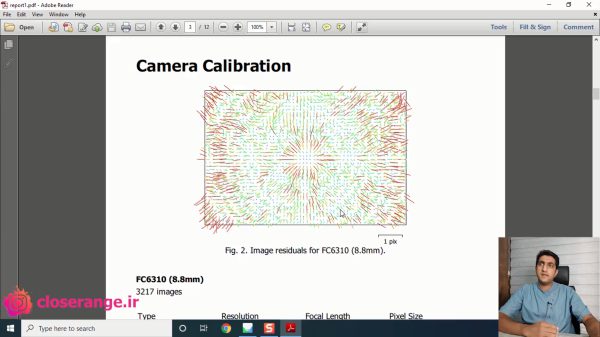

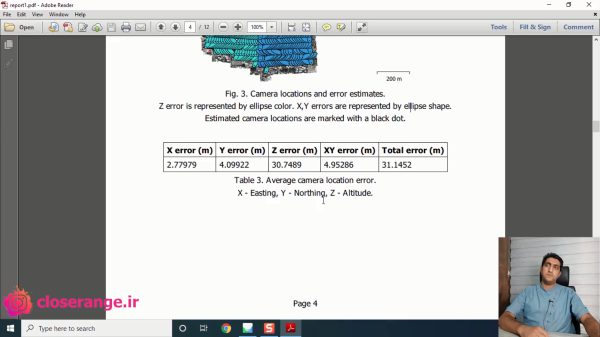
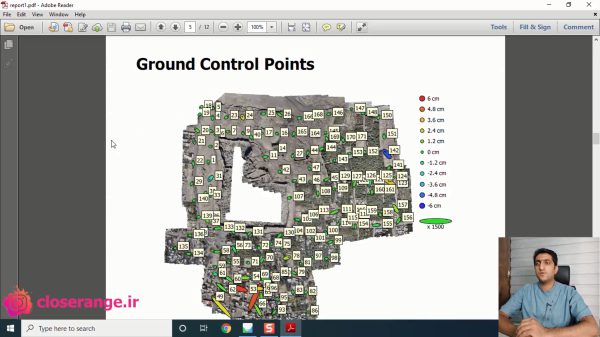

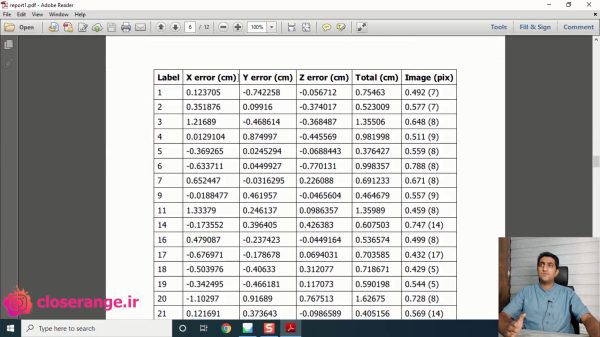
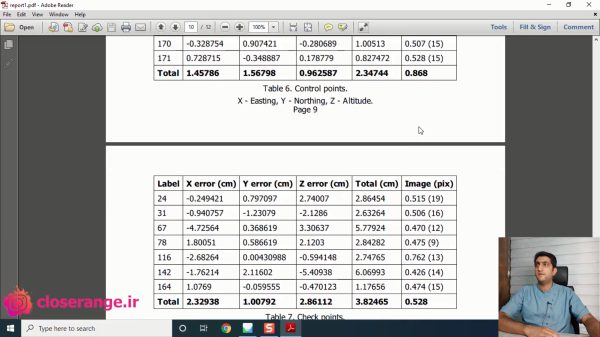
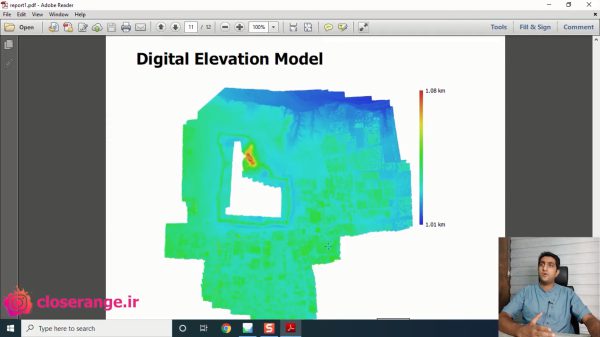
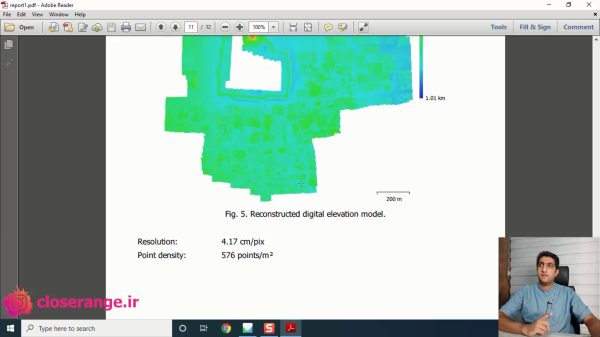
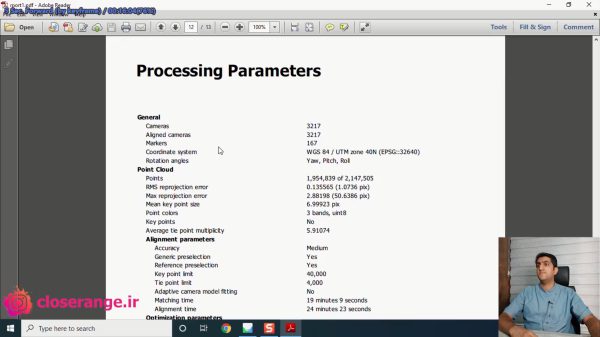
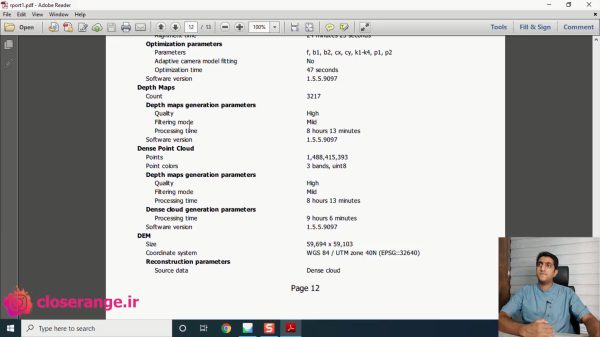
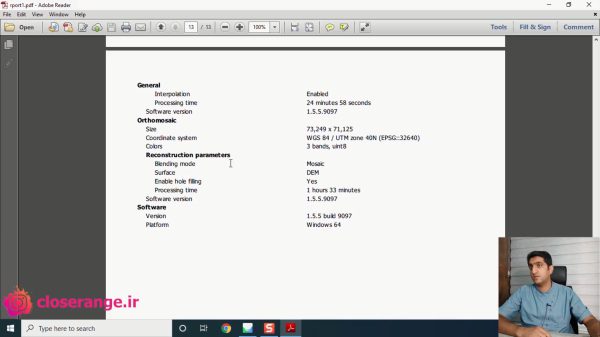




دیدگاهتان را بنویسید